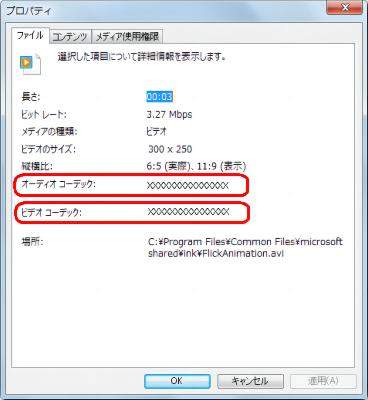質問動画ファイルをもらったけれど、この「.mkv」って一体なんだろう…。
「.mp4」「.avi」「.mpeg」は見たことがあるし、いつも使ってるけれど、そもそもどんなファイルかわからないし、クリックしても再生できないし、音が出ない…。
そんな疑問を持たれる方が多いとお察しします。今回は、MKVという拡張子はどんなファイル形式なのか、また、MKVファイルを再生できない場合の原因や対処法について、詳しく解説していきます。MKVファイルをダウンロードしたけれど、音が出ない、再生できないといった悩みを抱えている方は参考にしてください。
パート1:MKVファイルとは?
MKVファイルは、Matroska Videoの略称で、動画、音声、字幕などのメディアデータを一つのファイルにまとめることができるマルチメディアコンテナフォーマットです。オープンで自由なコンテナ形式であり、複数のメディアストリームを1つのファイルに結合することができます。
MKVファイルの特徴
大きな特徴としては、音声、映像に加えて、字幕データも同時に格納できる点です。あらゆる字幕に対応できるため、世界中でも注目が集まっています。多くのデータを格納できることにちなみ、ロシアの人形、マトリョーシカ(Matroska)から名前が付けられました。特筆すべきメリットとしては、動画ファイルの代表的なMP4等の形式に比べ、動画画質が良い点です。そのため、デジタルハイビジョンなどの高画質なテレビにもよく使われます。
汎用性の高いフォーマット:様々な動画や音声、字幕を格納できるため、幅広い用途で使用できます。
高画質な動画の保存:高画質な動画データを劣化させずに保存することができます。
字幕の表示:複数の字幕を格納することができ、言語学習や外国映画の視聴に便利です。
章の分割:動画を複数の章に分けて、特定のシーンを簡単に再生することができます。
オープンソース:オープンソースのフォーマットなので、無料で利用することができます。
MKVファイルのメリット・デメリット
メリット
- 多様なメディア形式のサポート
- 高品質なビデオとオーディオ
- 追加情報のサポート
- ストリーミングに適している
デメリット
- サポートされていないプレーヤーもある
- ファイルサイズが大きい
- 編集や変換の複雑さ
したがって、日常的な利用にはあまり向いていないのですが、高画質のデータや字幕も取り扱えるため、動画編集されているプロ向けのファイル形式と言えるでしょう。ではここから、MKVファイルが再生できない・音が出ない原因や対処方法についても解説していきます。
パート2:MKVファイルが再生できない原因
原因1:再生するメディアプレイヤーが対応していない
第一の要因として挙げられるのが、再生するメディアプレイヤーがそもそもMKVファイルに対応していない場合です。一般的なメディアプレイヤーですと、再生できないことが大半です。また、再生できる場合でも、音声しか流れない場合や、映像は流れても音が出ない場合もあるようです。その際は、ご使用のメディアプレイヤーが、きちんとMKVファイルに対応しているかを確認してみましょう。加えて、MKVファイル対応プレイヤーでも再生できない場合は、メディアプレイヤーが最新バージョンになっていないことが要因の可能性もあります。
お使いのメディアプレイヤーのバージョンをチェックすることも忘れずに行いましょう。
原因2:MKVファイルが破損してしまった
第二に、ファイルそのものが破損している場合です。対応メディアプレイヤーなのにも関わらず再生できない、音が出ない、別のPCで試しても再生できない場合は破損している可能性があります。この場合には、パート4で具体的にご紹介するMKVファイルの修復作業が必要です。
パート3:MKVファイルが再生できない時の対処
対処1:Windows 10でMKVコーデックをインストール
Windows10を使用していて、WMP(Windows Meadia Player)を使っているけれど、再生できない…。この場合は、MKVコーデックをインストールすることで再生可能となることがあります。コーデックとは簡単にいうと、データ間の圧縮や解凍を行うプログラムのことで、既存のソフトウェアに組み込み、機能性を拡張することができます。しかし、MKVコーデックは、海賊版も多く、使用時の難易度も高いため、PCに不具合が生じる危険性や、再生時にファイル破損などの問題が生じてしまう可能性があります。
その場合、解決が非常に困難になりますので、一般的にはおすすめできない方法と言えます。
対処2:MKVファイルを他の動画形式に変換
MKVファイルをMP4等などの、一般的なメディアプレイヤーでも再生可能な拡張子に変換する方法もあります。その場合は、「VLC」というフリーソフトを使うのが良いでしょう。VLC Media Playerは、2001年から開発され歴史もあり、知名度もある信用度の高いフリーソフトです。
動画のファイル形式を変換する手順をご参照ください。
対処3:MKVファイルを修復
MKVファイルが破損している場合は、ウェブサイト(ブラウザ)のみで修復することは難しく、デフォルトのPCの操作だけで修復することも困難です。したがって、専用のソフトウェアをダウンロードする必要があります。以下で専用ソフトによるファイルの修復方法を解説していきます。
パート4:破損したMKVファイルを修復する方法
MKVファイルの修復には、動画修復ソフト4DDiG File Repairを使用します。4DDiG File Repairを無料ダウンロードして、3ステップ操作を行うだけで簡単にMKVファイルを修復できます。破損が酷くても高い確率で修復できるソフトなので、一度お試しください。
- MP4、MOV、MKV、MTS、FLV、M4Vなどの一般的な動画形式を修復する
- AIで写真・動画を高画質化する新機能
- AIによる自動着色で古いモノクロ写真・動画を数秒でよみがえらせる新機能
- SDカード、USBメモリー、HDDなどのあらゆる記録媒体に対応する
- 100%安全で迅速な修復、使いやすいインターフェース
Windows向け
安全的なダウンロード
macOS向け
安全的なダウンロード
4DDiG File Repairを起動します。左側のメニューバーの「ファイルの修復」タブをクリックします。次に、「動画修復」を選択し、その下にある「動画を追加」ボタンをクリックします。

-
「動画を追加する」ボタンをクリックし、破損した動画を追加します。

-
「すべてを修復」ボタンをクリックすると、プログラムは自動的に動画を修復します。

-
動画の修復が完了すると、修復された動画をプレビューして、指定した場所に保存できます。

まとめ
MKVファイルが再生できない原因と対処法についてご紹介しました。MKVファイルは、動画だけでなく字幕も格納でき、高画質なファイル形式です。デメリットは、ファイル容量が大きい点と、一般的な環境で再生できない点です。MKVファイルが再生できない原因として、プレイヤーが対応していないか、ファイルが破損していることが挙げられます。
MKVファイルが再生できない場合は、VLCでMKVファイルをMP4のファイル形式に変換するか、MKVファイルが破損している場合は、専用の修復ソフト4DDiG File Repairでの修復が必要です。
Windows向け
安全的なダウンロード
macOS向け
安全的なダウンロード




 ChatGPT
ChatGPT
 Google AI モード
Google AI モード
 Perplexity
Perplexity
 Grok
Grok